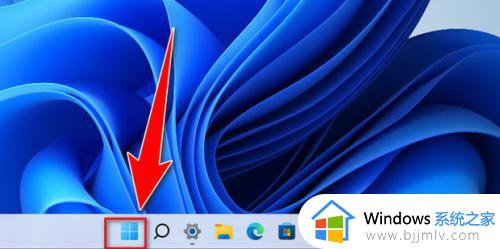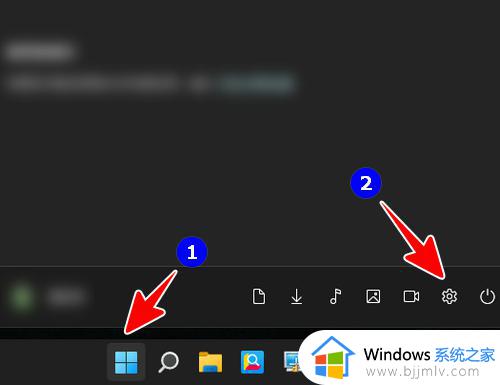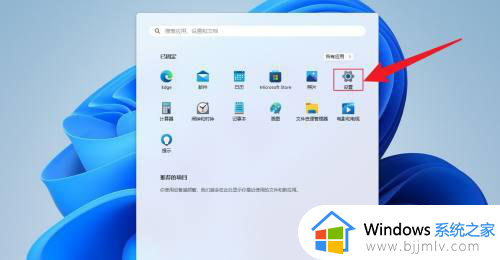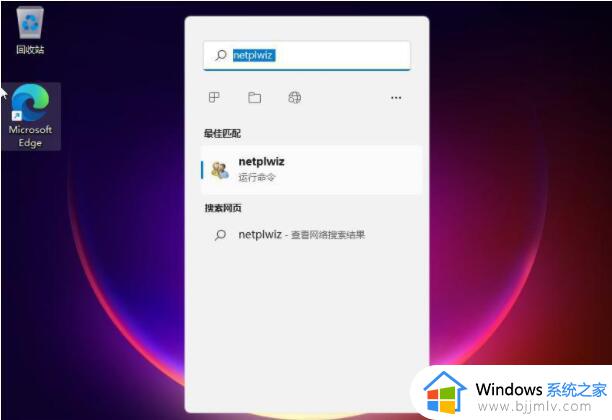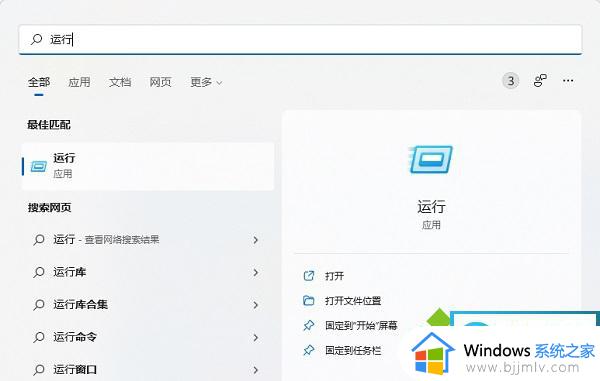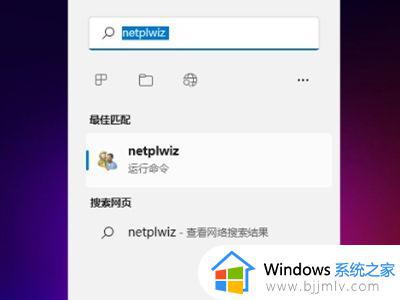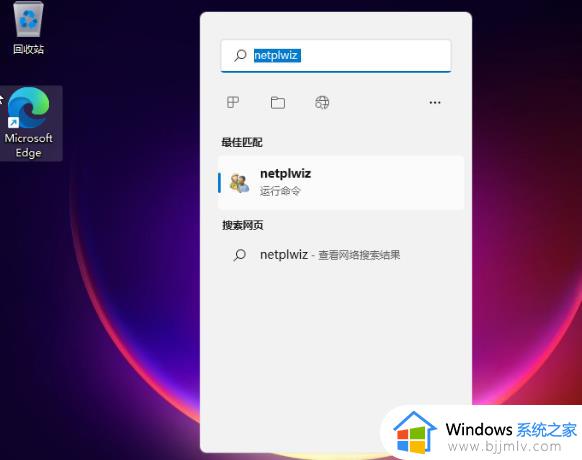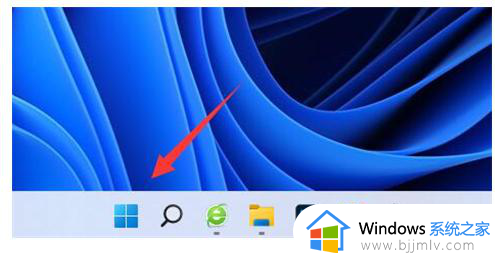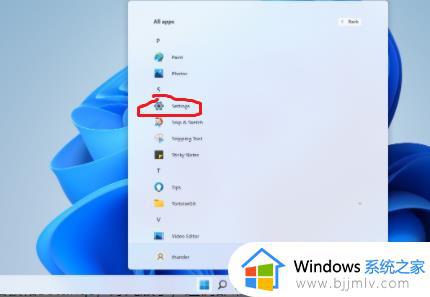win11去掉开机密码设置方法 win11开机密码怎么关闭
更新时间:2023-06-19 09:39:18作者:runxin
相信很多用户在入手win11电脑之后,为了保护个人隐私安全,往往会选择给系统设置开机登录密码,不过时间一长有些用户觉得每次win11电脑开机时都需要输入密码很是麻烦,对此win11开机密码怎么关闭呢?接下来小编就给大家讲解一下win11去掉开机密码设置方法。
具体方法:
1、打开开始菜单,点击设置里面的账户。
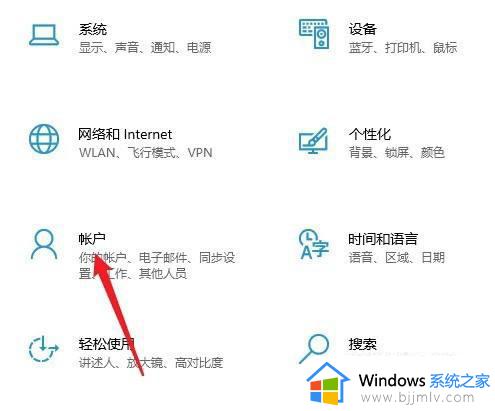
2、进入账户界面后,点击密码。
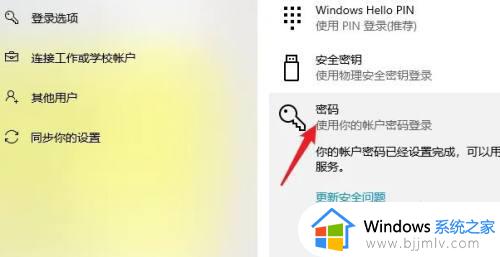
3、输入当前的登录密码。在新密码处留空,不设置任何密码。
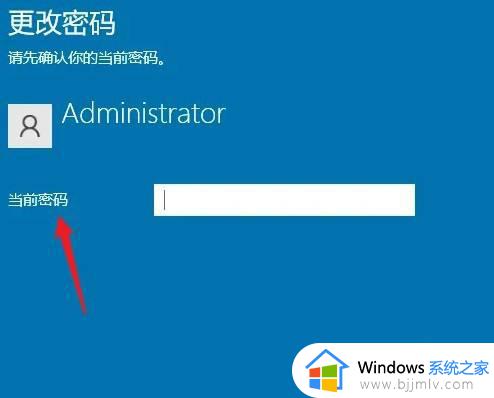
4、点击下一页即可取消。
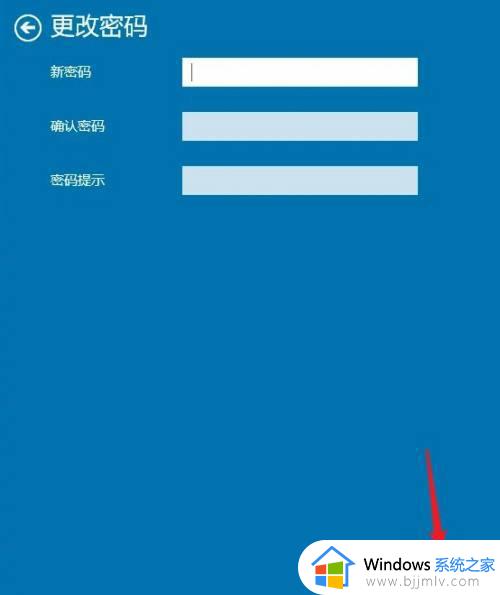
以上就是小编给大家带来的关于win11去掉开机密码设置方法了,还有不懂得用户就可以根据小编的方法来操作吧,希望本文能够对大家有所帮助。